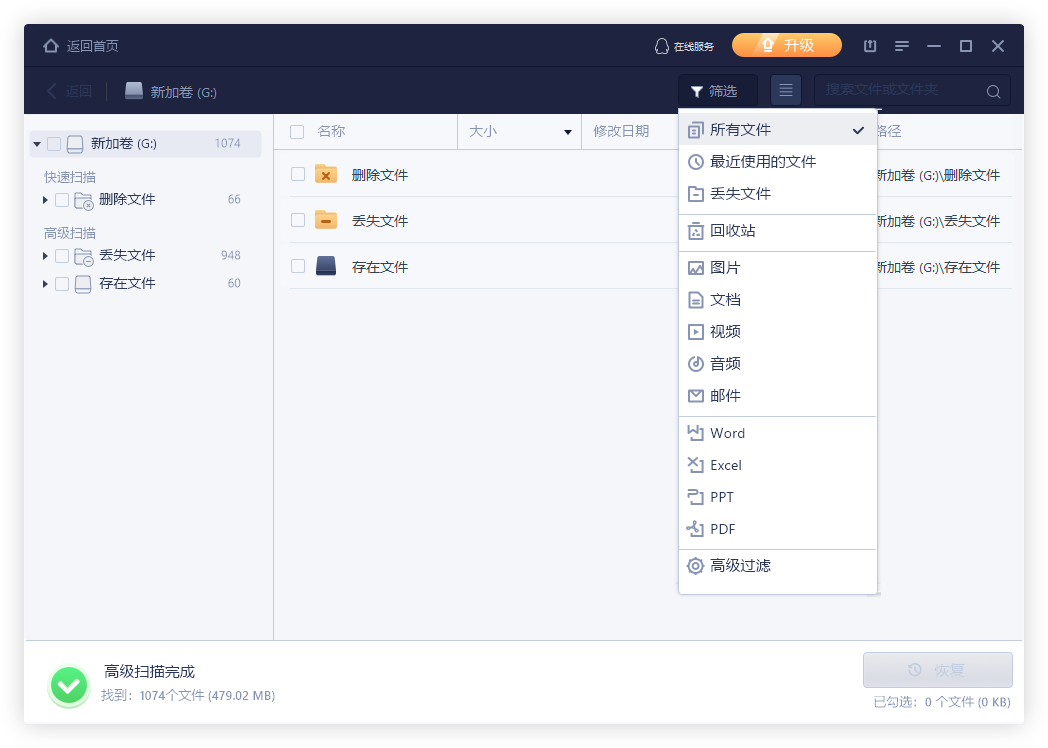恢复丢失的 WPS Office 2016 文件
2021-12-08 13:40:09
编辑:
阅读:743次
摘要
意外删除、格式化、部分病毒攻击、系统更新、突然断电、清理垃圾文件是您在 Windows 或 Mac 上丢失文件的原因。那么如何在您的 PC 或 Mac 计算机上避免此类问题呢?我们可以为您提供 2 个有效的恢复技巧和解决方案。
如何恢复丢失的 WPS Office 2016 文件?
“你好。我最近更新了我的电脑,但我所有的 WPS Office 2016 文件都丢失了,包括文档、Excel 和 PPT。Windows 系统更新后如何恢复丢失的 WPS Office 2016 文件? 是否可以恢复已删除的 Excel 文件 ?”
意外删除、格式化、部分病毒攻击、系统更新、突然断电、清理垃圾文件是您在 Windows 或 Mac 上丢失文件的原因。那么如何在您的 PC 或 Mac 计算机上避免此类问题呢?我们可以为您提供 2 个有效的恢复技巧和解决方案。
提示:备份您的 Office 文件以避免数据丢失
为避免数据意外丢失,强烈建议定期备份重要文件。你有两种方法可以做到:
1.在WPS中启用自动保存和自动恢复
在列表中点击WPS Office 2016文件(文档、excel或ppt)的左上角>工具,选择选项;
转到“常规” >“ 保存” >“按字符单位检查最近使用的文件列表”,第一次保存时备份并每分钟保存一次备份文件*(创建要备份 WPS Office 文件的频率),然后单击“确定”。
然后将自动备份所有 WPS Office 2016 文件。该方法适用于所有 WPS Office 2016 文件,如 Word、Excel 和 PPT 等。
2. 自动备份您的 WPS Office 2016 文件
您还可以使用第三方备份工具以特定频率备份重要的 WPS Office 2016 文件。这也是保护重要文件免遭数据丢失的好方法。
对于 Windows 用户,您可以尝试使用易我备份专家来自动备份重要的 WPS Office 文件。
使用数据恢复软件恢复丢失的 WPS Office 2016 文件
但是,如果您没有对丢失的 WPS Office 文件进行备份怎么办?WPS Office 的专业数据恢复软件可以为您提供帮助。您可以恢复丢失的 WPS Office 2016 文档,例如已删除的 Excel 文件或已删除的 Word 文档。
为此,我们向您推荐专业的数据恢复软件——易我数据恢复,只需 3 步即可恢复丢失的文件。
现在您可以按照以下指南进行操作。只需点击几下,您就可以恢复丢失的 WPS Office 文件:
步骤1. 在计算机上启动EaseUS Office文档恢复软件-易我数据恢复(EaseUS Data Recovery Wizard)。
步骤2. 软件将检查和显示您的硬盘及外接硬盘。选择丢失Office文档的确切位置,然后点击扫描按钮。
步骤3. 点击扫描按钮后,软件将开始快速扫描,很快就会显示删除的文档。
注意:如果您的Office文档是由于删除而丢失,即使扫描尚未完成,您也可以立即查看「删除文件」的结果。
步骤4. 如果您无法在扫描过程中找到目标文档,请尝试在扫描完成后的结果中找到文档。
注意:如果Office文档在很久之前就被删除了,那么「更多文件」功能特别有帮助,因为您的文档可能丢失了文件名和文件路径。
步骤5. 选择Office文档(例如Word、Excel和PowerPoint)并点击恢复按钮。
如何在购买产品前确认数据是否可以被恢复?
软件提供预览功能,支持预览视频,音频,图片和文档等。您可以选择需要的文件进行预览查看文件内容,从而判断文件是否能正常恢复。
温馨提示:本文由易我科技网站编辑部出品转载请注明出处,违者必究(部分内容来源于网络,经作者整理后发布,如有侵权,请立刻联系我们处理)
标签: